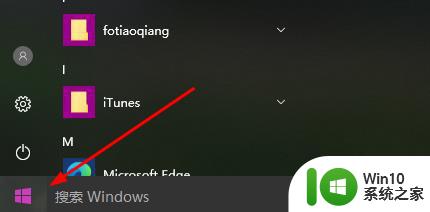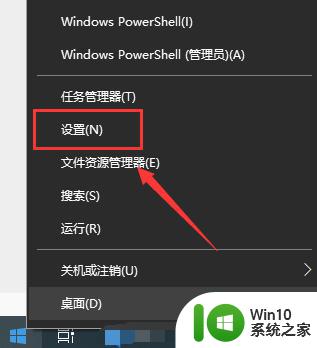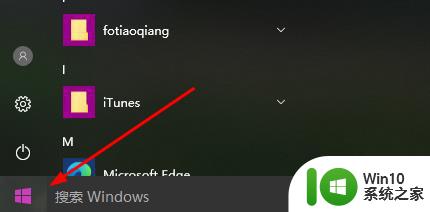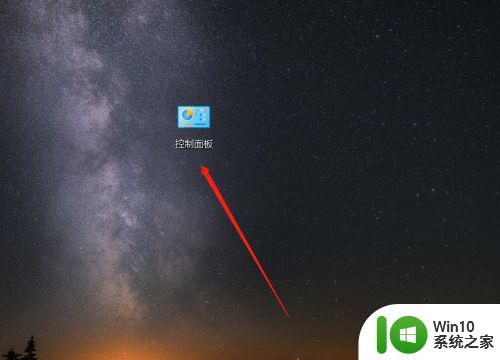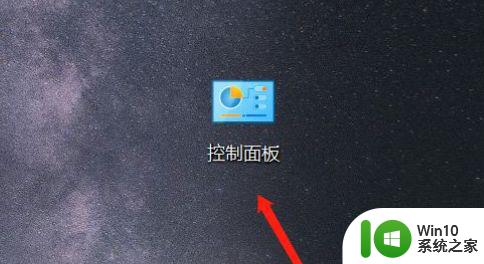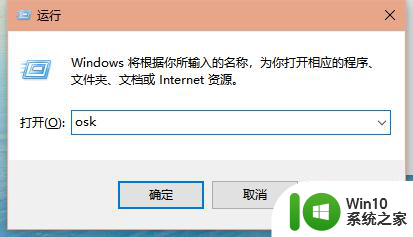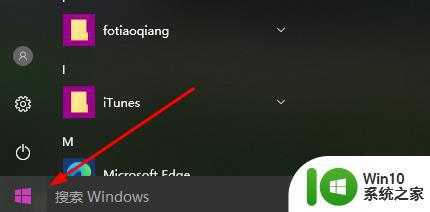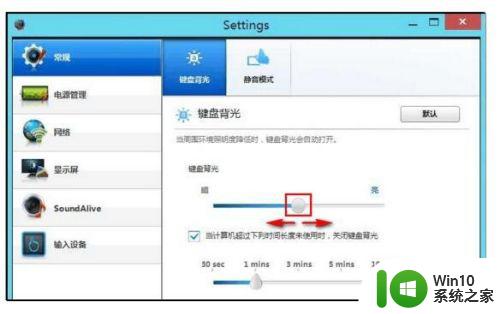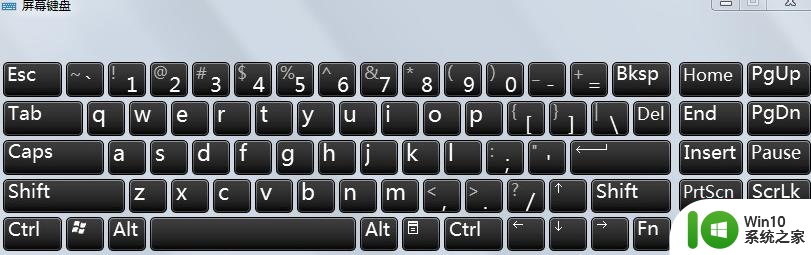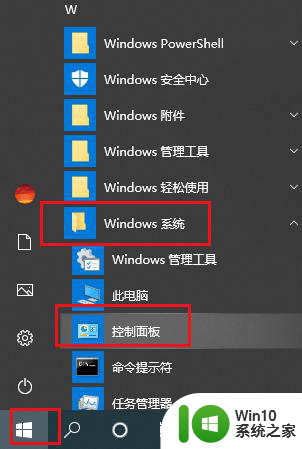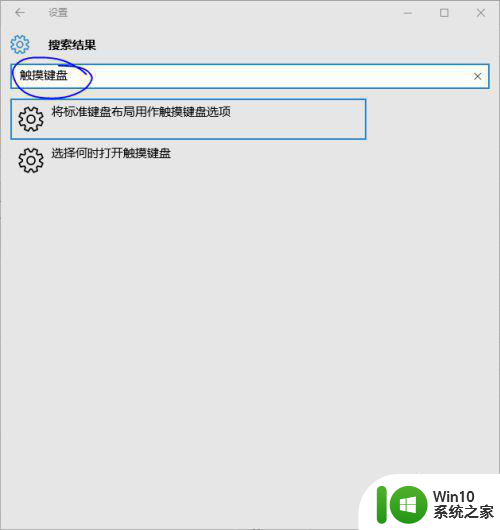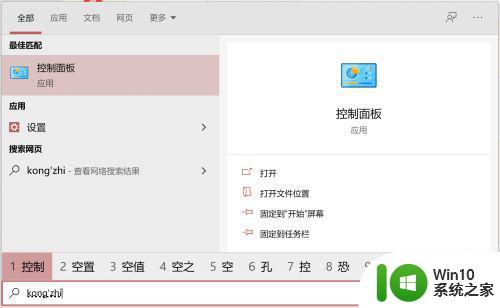windows10怎么打开软键盘 win10软键盘在哪里打开
windows10怎么打开软键盘,Windows 10 是一款功能强大的操作系统,为了方便用户在触摸屏设备上的输入操作,它提供了软键盘的功能,在使用 Windows 10 的过程中,有时我们可能需要打开软键盘,以便进行文字输入。怎么在 Windows 10 中打开软键盘呢?在 Win10 中,软键盘的打开方式非常简单,只需几个简单的步骤即可实现。接下来我们将介绍一下 Win10 软键盘的打开方法,帮助您更好地使用这个方便的功能。
解决方法:
1.右键点击电脑左下方的win10图标,弹出下拉菜单,找到【设置】选项,如下图所示。
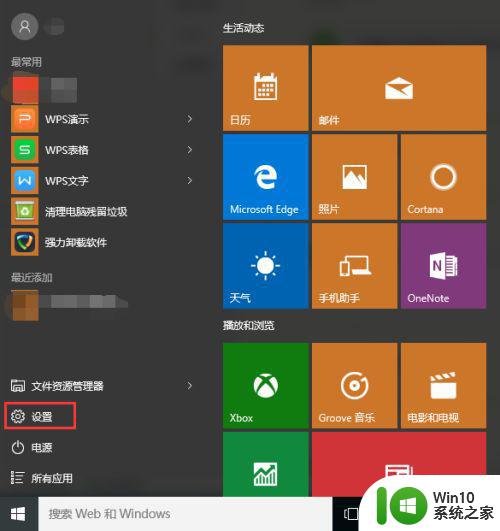 2.点击下拉菜单里的【设置】选项,进入win10系统设置界面。找到【轻松使用】功能选项,如下图所示。
2.点击下拉菜单里的【设置】选项,进入win10系统设置界面。找到【轻松使用】功能选项,如下图所示。
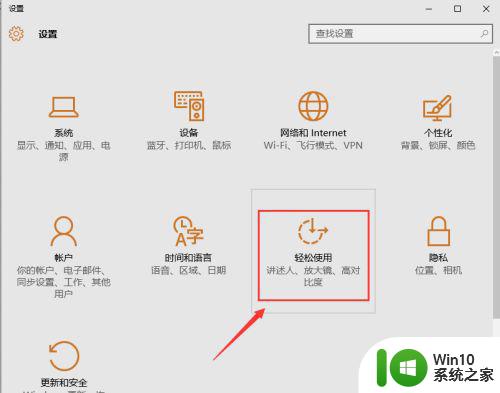 3.点击【轻松使用】功能选项,进入轻松使用界面。在左侧菜单栏里可以找到【键盘】选项,点击左侧菜单栏里的【键盘】,即可进入键盘设置界面,可以看到屏幕键盘处于关闭状态,如下图所示。
3.点击【轻松使用】功能选项,进入轻松使用界面。在左侧菜单栏里可以找到【键盘】选项,点击左侧菜单栏里的【键盘】,即可进入键盘设置界面,可以看到屏幕键盘处于关闭状态,如下图所示。
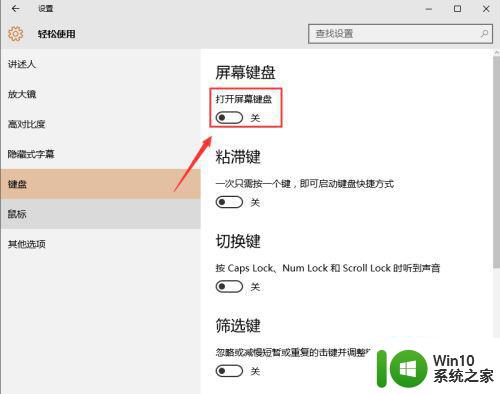 4.点击开启屏幕键盘,此时在电脑屏幕上弹出软件盘。点击软键盘即可进行操作,如下图所示。
4.点击开启屏幕键盘,此时在电脑屏幕上弹出软件盘。点击软键盘即可进行操作,如下图所示。
以上是关于如何打开Windows 10的软键盘的全部内容,如果您遇到这种情况,请按照以上方法进行解决,希望对大家有所帮助。